Mengatasi Komputer yang Tidak Bisa Masuk Windows
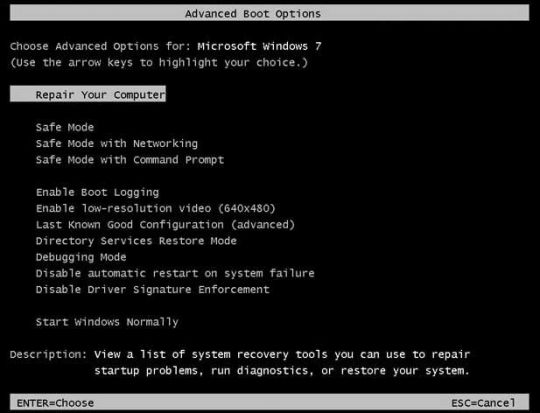
Saat menyalakan ataupun merestart komputer dan ternyata komputer hanya menampilkan error atau blue screen, maka Anda mengalami salah satu permasalahan yang sering muncul bagi pengguna komputer. Permasalahan tersebut adalah komputer tidak bisa masuk windows. Permasalahan ini muncul karena proses booting dari komputer yang tidak sempurna atau ada kemungkinan proses booting-nya terhenti ditengah jalan.
Berikut ini beberapa penyebab komputer yang tidak dapat masuk ke windows:
a. Ada file yang tidak sengaja terhapus dalam Sistem Operasi Windows
b. Ada kemungkinan virus, spyware ataupun Trojan yang ikut loading saat men-start up komputer.
c. Ada kerusakan pada file atau driver yang menyebabkan windows gagal dalam membacanya.
d. Sistem Operasi Windows yang rusak atau belum diinstal.
e. Ada setting BIOS yang settingannya dirubah atau tidak benar.
Dari beberapa alasan ini, Anda dapat mencoba mengecek dan mengatasi masalah-masalah tersebut dengan beberapa cara, diantaranya:
1. Cobalah start-up dengan menggunakan Safe Mode.
Anda dapat menekan F5 dari keyboard Anda ketika komputer pertama kali akan masuk ke windows. Kemudian pilih Safe Mode, ketika komputer berhasil masuk ke windows berarti akan ada loading yang tidak dapat dibaca oleh windows dengan benar. Coba matikan loading tersebut dengan menggunakan "MSconfig" pada langkah start-up. (Start => run => Msconfig).
2. Cara repair windows.
Masukkan CD instalasi windows kemudian ubah BIOS untuk mencoba start-up via CD atau DVD-ROM, kemudian setelah instalasi masuk ke bagian install windows maka pilih opsi repair windows. Anda dapat menginstal windows ke folder baru atau lakukan format harddisk jika repair windows gagal.
3. Pastikan tidak mengubah setting BIOS sebelumnya.
Jika memang Anda telah merubah setting BIOS maka kembalikan setting BIOS seperti semula. Jika Anda lupa, sebaiknya pilih Loading BIOS Default.
4. Kerusakan pada Driver VGA Card.
Untuk penyebab ini, Anda dapat mencoba untuk melakukan Safe Mode lalu uninstall Driver VGA Card yang rusak kemudian install ulang Driver VGA yang benar ketika masuk ke windows secara normal.
Jika cara ini sudah dilakukan dan ternyata masih gagal, maka ada kemungkinan bahwa salah satu hardware Anda mengalami kerusakan. Biasanya hardware yang mengalami kerusakan adalah Memory Harddisk VGA dan mungkin saja Mainboard juga rusak, tetapi kerusakan Mainboard merupakan kemungkinan paling kecil. Selamat mencoba.
Artikel Terkait
- Introductions (Perkenalan)
- asd
- asd
- Sinonim akulturasi adalah kontak kabudayaan #sinonim #bahasa #akulturaasi #bahasaindonesia #antonim
- Pada Suatu Pertemuan, Hadir 10 Orang yang Saling Berjabat Tangan. Banyaknya Jabat Tangan yang Terjadi Adalah... Jawaban dan Pembahasan
- Suku Kelima Suatu Barisan Aritmatika Adalah 22, Sedangkan Kesembilan Adalah 42. Suku Kelima Belas Sama Dengan... Jawaban dan Pembahasan
- Mata Uang yang Sering Digunakan Sebagai Alat Pembayaran dan Kesatuan Hitung Dalam Transaksi Ekonomi dan Keuangan Internasional Disebut...
- Kingdom yang Tidak Memiliki Dinding Sel... Jawaban dan Pembahasan
- Organel Sel yang Berperan Untuk Mendetoksifikasi Racun Adalah... Jawaban dan Pembahasan
- Diketahui Harga 4 kg Jeruk, 1 kg Semangka, dan 2 kg Apel Adalah Rp 54.000,00. Harga 1 kg Jeruk, 2 kg Semangka, dan 2 kg Apel Adalah Rp 43.000,00. Sedangkan Harga 3 kg Jeruk, 1 kg Semangka, dan 1 kg Apel Adalah Rp 37.500,00. Berapakah Harga 1 kg Semangka?